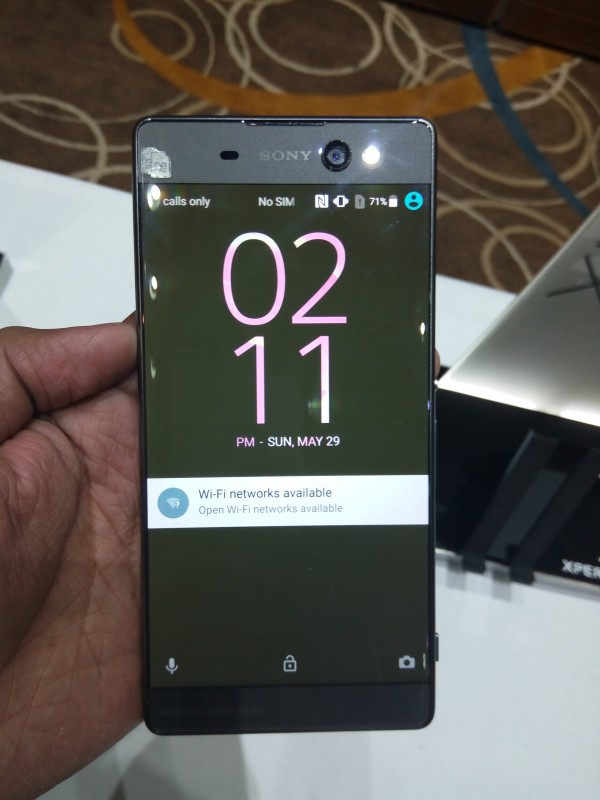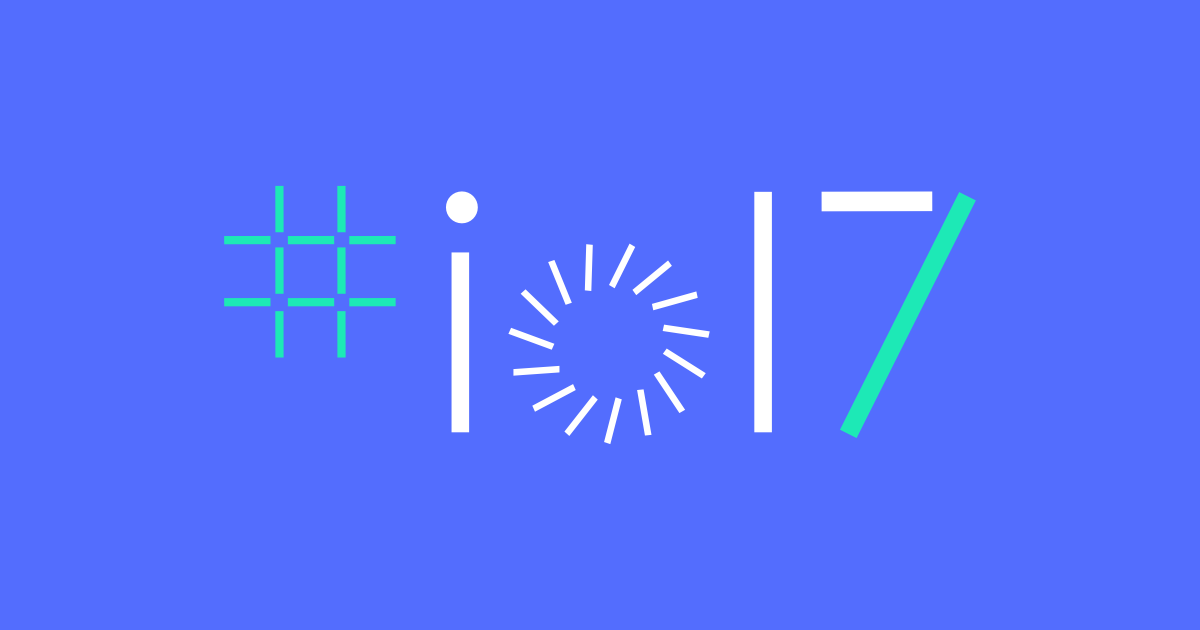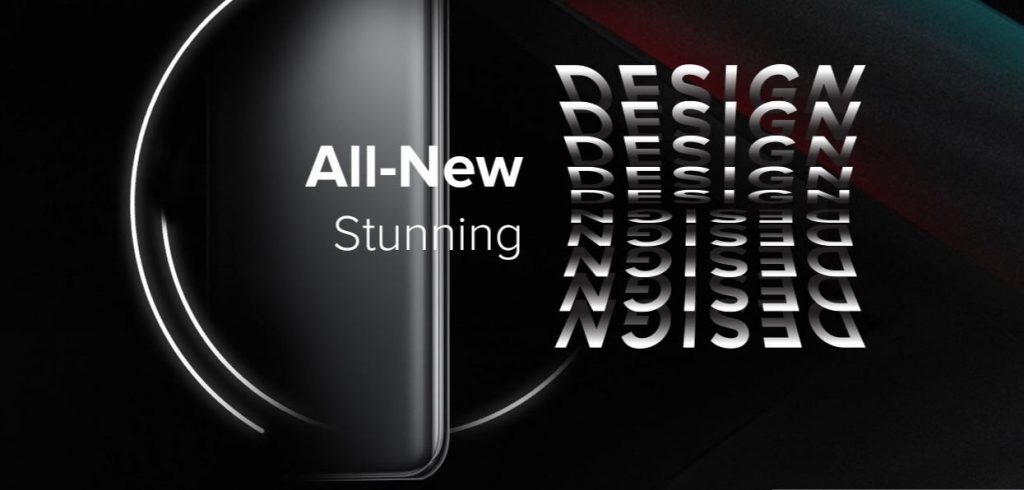إذا كنت تريد فتح ملف RAR ، فلم تعد بحاجة إلى جهاز كمبيوتر. نعم ، يمكنك القيام بذلك على هاتفك. يوجد الآن العديد من التطبيقات ، خاصة لنظام Android والتي تتيح لك استخراج ملفات RAR و ZIP والعديد من أنواع الملفات الأخرى. هنا اخترنا اثنين من هذه التطبيقات التي ستساعدك على استخراج ملف مضغوط على هاتفك. لذلك ، لا تقلق الآن عندما يرسل شخص ما ملفًا مضغوطًا كبيرًا بالبريد ، يمكنك الآن الوصول إليه على هاتفك. لنجد طريقتين لفتح ملفات RAR على Android مجانًا.
افتح ملفات RAR على Android
ملفات RAR كما نعلم هي ملفات مضغوطة ولديها الكثير من البيانات في مساحة تخزين أقل. بمساعدة هذه التطبيقات ، لن تكون قادرًا على قبول هذه الملفات فحسب ، بل ستتمكن أيضًا من ضغط الملفات لإنشاء مجلد jeep أو RAR.
1. تطبيق RAR
أول تطبيق استخدمناه هو تطبيق RAR ، الذي طوره صناع WinRAR. يمكن تنزيله مجانًا من متجر Play.
قم بتنزيل وتثبيت تطبيق RAR لنظام Android.
افتح ملف RAR:

- افتح تطبيق RAR وسترى قائمة بالملفات والمجلدات.
- انتقل إلى المجلد الذي يحتوي على ملف RAR الذي تريد فتحه وحدد الملفات.
- انقر الآن على أيقونة السهم في الأعلى وسترى خيار الاستخراج.
- انقر فوق 'استعراض' لتحديد المكان الذي تريد الاحتفاظ بالملفات المستخرجة منه.
- أخيرًا ، انقر فوق 'موافق' لإكمال الاستخراج.
بهذه الطريقة يمكنك فتح ملف RAR على جهاز الأندرويد الخاص بك.
قم بإنشاء ملف RAR:
لإنشاء ملف RAR ، تأكد من أن جميع الملفات التي تريد ضغطها موجودة في مجلد واحد.

- افتح الآن تطبيق RAR وافتح هذا المجلد.
- حدد الملفات التي تريد ضغطها بالنقر فوق المربعات المجاورة لها.
- اضغط على أيقونة المجلد مع أيقونة علامة الجمع لفتح خيارات الضغط.
- إذا كنت ترغب في ذلك ، فامنح ملفك اسمًا وعيِّن كلمة مرور.
- اختر نوع الملف الخاص بك من تنسيقات RAR أو ZIP أو RAR 4x وانقر فوق موافق.
هذا هو. لعرض ملف RAR الذي تم إنشاؤه حديثًا في المجلد الحالي.
نصيحة إضافية: إصلاح ملف RAR
أحيانًا ترى رسالة خطأ عند فتح ملف RAR ، حسنًا ، قد يكون لديك خيار إصلاحه في تطبيق RAR.

- افتح تطبيق RAR وابحث عن ملف RAR التالف.
- لتحديده ، انقر فوق المربع الموجود بجوار الملف ثم انقر فوق النقاط الثلاث في الزاوية اليمنى العليا.
- اختر أرشيف الإصلاح من القائمة واضغط على موافق.
بالإضافة إلى ملفات RAR ، يمكنه أيضًا فتح الملفات بالامتدادات التالية: .zip ، .tar ، .gz ، .bz2 ، .xz ، .7z ، .iso ، و .arj.
2. تطبيق ZArchiver
هذا تطبيق مفيد آخر لنظام Android لا يستخرج ملفات RAR و ZIP فحسب ، بل يمكنه أيضًا إنشائها. التطبيق خفيف جدًا وحجم التنزيل 4 ميجا بايت فقط. بصرف النظر عن RAR و ZIP ، يتيح لك التطبيق إنشاء ملفات مثل bzip2 و gzip و XZ و tar وما إلى ذلك.
قم بتنزيل وتثبيت تطبيق ZArchiver لنظام Android.
افتح ملف RAR
تجربة أمازون برايم بدون بطاقة ائتمان
لفتح ملف RAR:

- افتح التطبيق ، وعندما ترى المجلد من وحدة التخزين الخاصة بك ، انتقل إلى المجلد الذي يحتوي على ملف RAR.
- الآن ، انقر فوق ملف وسترى العديد من الخيارات في القائمة بما في ذلك Extract Hear أو Extract أو Extract.
- يمكنك تحديد الوجهة التي تريدها والنقر فوق موافق لاستخراج الملفات.
هذا هو. سيتم فتح ملف RAR الخاص بك في مجلد تريده.
قم بإنشاء ملف RAR
إذا كنت تريد إنشاء ملف RAR:

- افتح التطبيق وانتقل إلى المجلد الذي تريد إنشاء ملف مضغوط منه.
- اضغط على النقاط الثلاث في الجزء العلوي الأيمن هنا واختر متعدد التحديد من الخيارات.
- حدد ملفاتك واضغط على علامة الاختيار أدناه. في نافذة التأكيد المنبثقة ، حدد تنسيق الأرشيف ومستوى الضغط وأضف كلمة مرور إذا كنت تريد ذلك.
- موافق وانقر فوق موافق.
سيتم ضغط ملفاتك في مجلد RAR ، وبعد ذلك يمكنك إرسالها إلى أي شخص.
كان هذان أفضل تطبيقين لاستخراج ملفات RAR مجانًا على Android. بالإضافة إلى ذلك ، تحتوي هذه التطبيقات على العديد من الميزات الأخرى مثل تأمين ملفك المضغوط وإنشاء ملف RAR والمزيد. لمزيد من هذه التطبيقات المجانية ، ترقبوا!
مربع التعليقات الفيسبوكيمكنك أيضًا متابعتنا للحصول على أخبار التكنولوجيا الفورية على أخبار جوجل أو للحصول على النصائح والحيل ، ومراجعات الهواتف الذكية والأدوات ، انضم الأدوات لاستخدام Telegram Group أو للحصول على أحدث مقاطع الفيديو مراجعة الاشتراك GadgetsToUse قناة يوتيوب.